Blenderで「サイコロ」を簡単に作成していきます。初心者向けのシンプルなものです。
はじめに
使用するBlenderのヴァージョンは2.93.4です。
今回やる事
簡単に「サイコロ」を作成していきます。ゼロベースからシンプルに作成してみます。
今回はゲームのオブジェクトというよりは画像出力を想定した感じです。
製作開始
初期の立方体に「モディファイアーを追加」から「ベベル」と「サブディビジョンサーフェス」を追加。
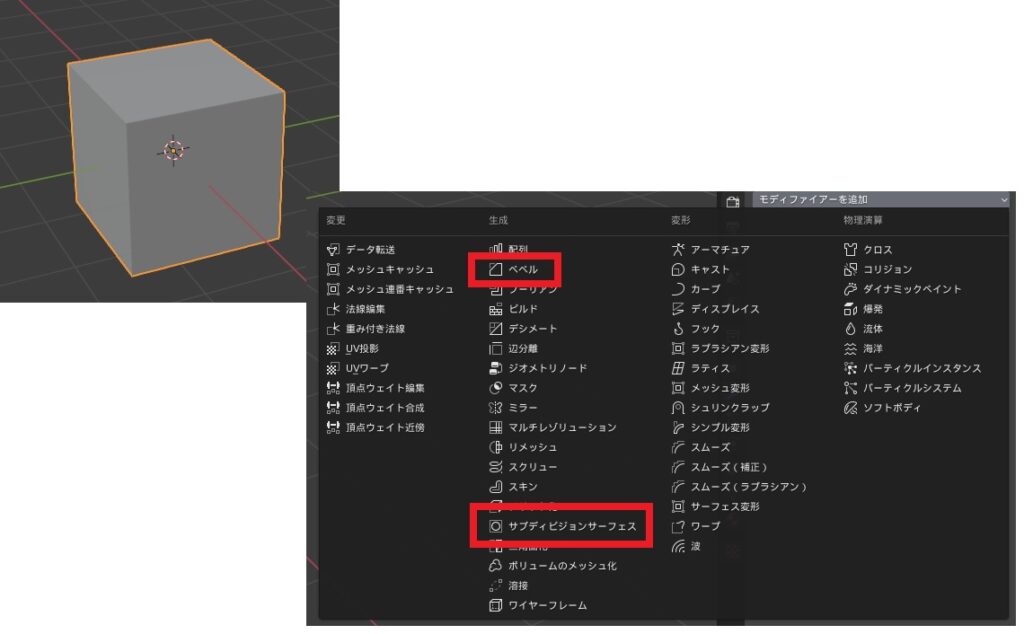
それぞれ下記の様な感じに数値を変更、ベベルの量とセグメントは好みかも。
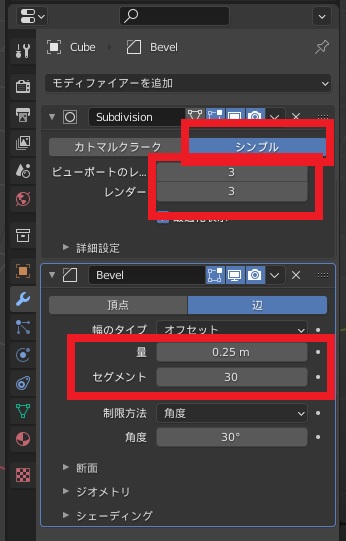
仮で色を付けておきます。
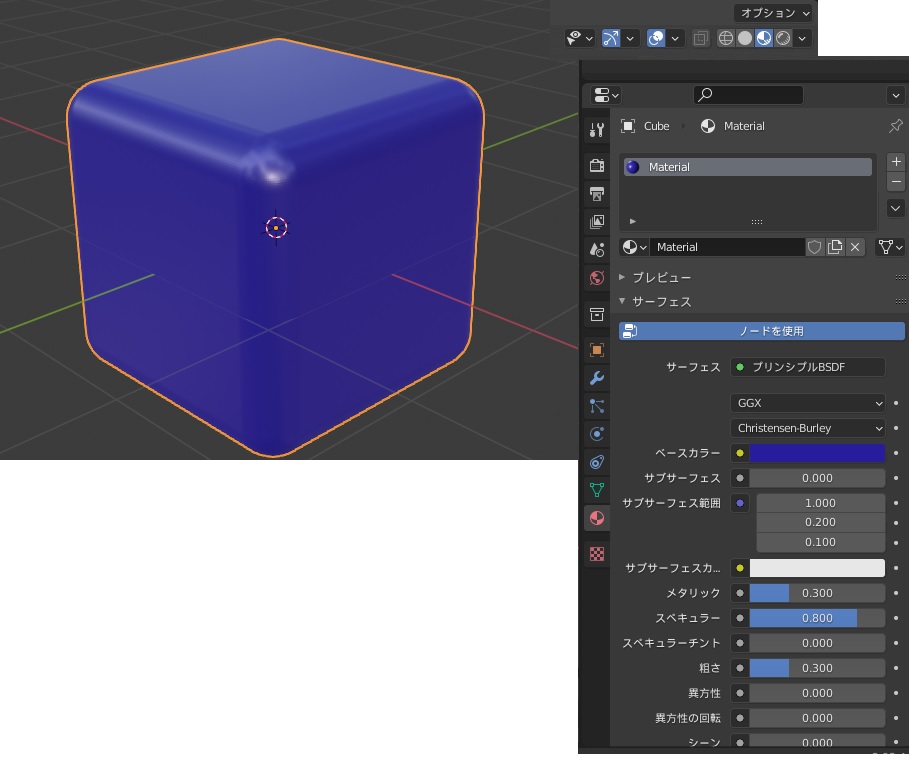
マテリアルを追加して数字部分に使う白色も準備しておきます。
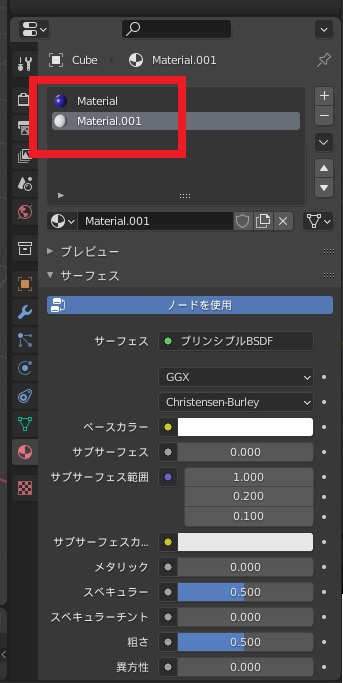
仮で外側が完成。
数字の作成
次に数字部分を作成。
「追加」→「メッシュ」→「UV球」を選択。
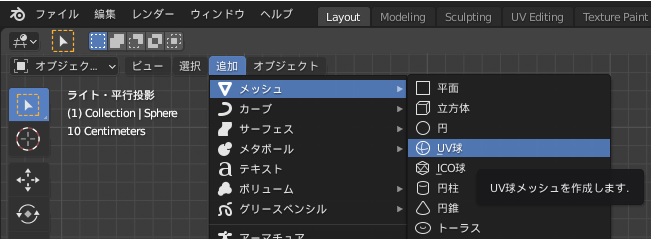
UV球の位置とスケールを変更して、サイコロの「1の面」になるようにします。
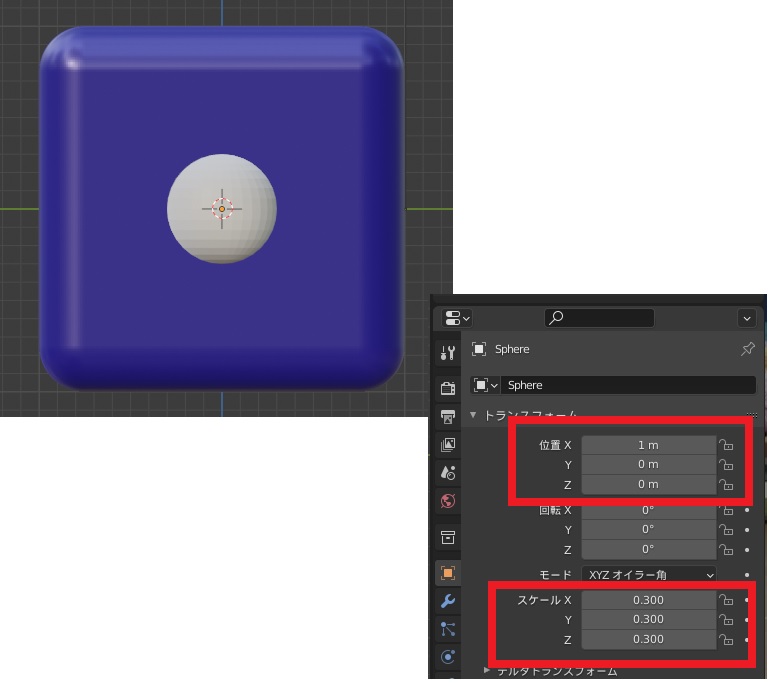
球を右クリックしてスムーズシェード。
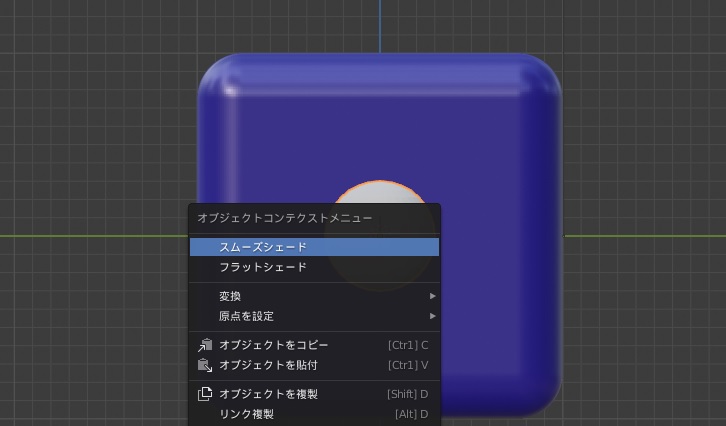
球のマテリアルに白色を割り当てます。
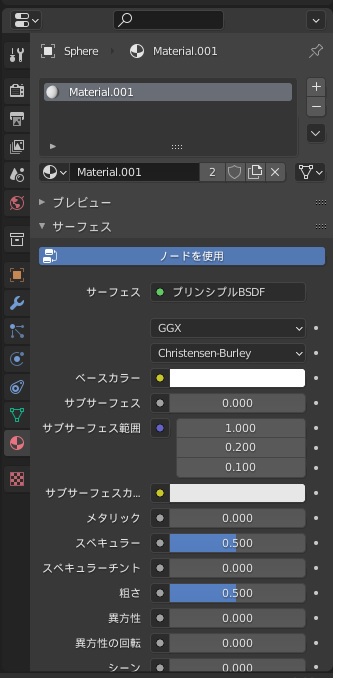
埋め込み
出っ張っているのを凹まします。
立方体にモディファイアーを追加から「ブーリアン」を追加。
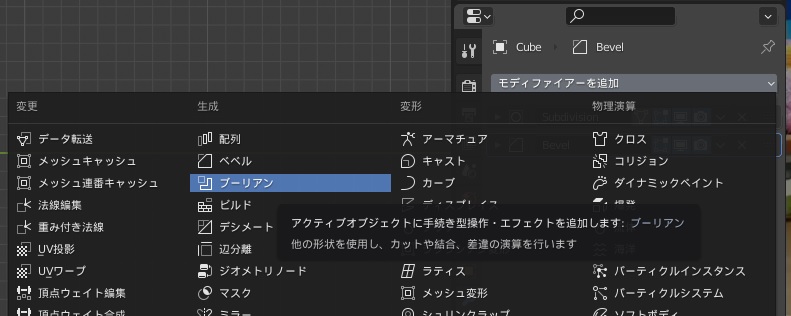
ブーリアンは差分にして、オブジェクトに球を設定します。
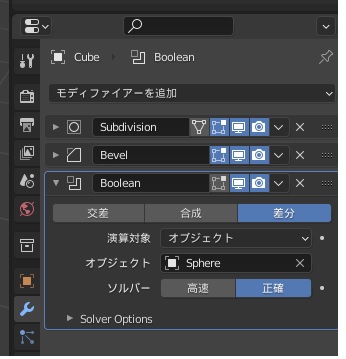
球を非表示にするといい感じに凹みます。
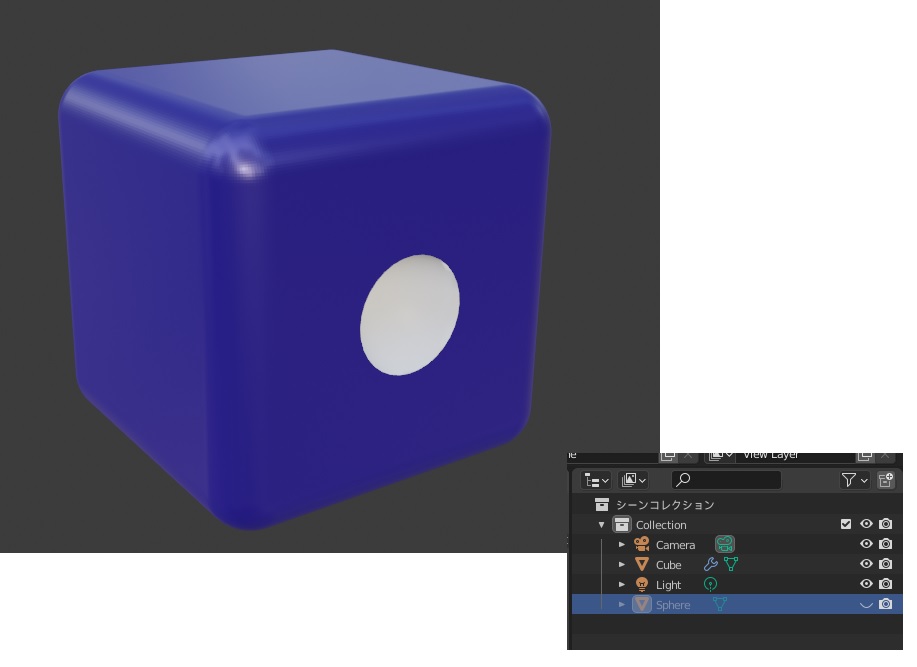
他の面も同様に作ります。球をコピーして、位置とスケールを変更。
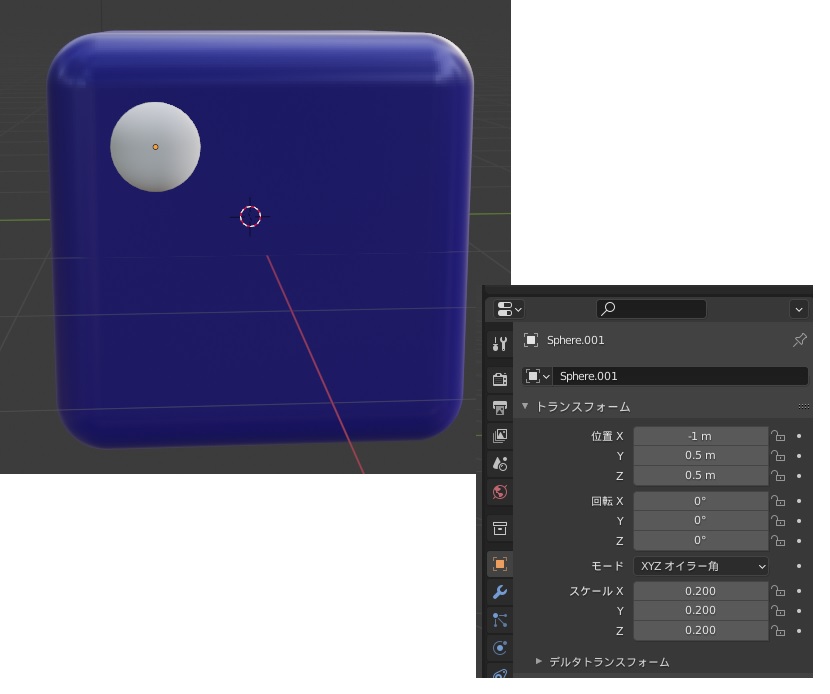
モディファイアーを追加から「配列」を追加して他の数字を作成。
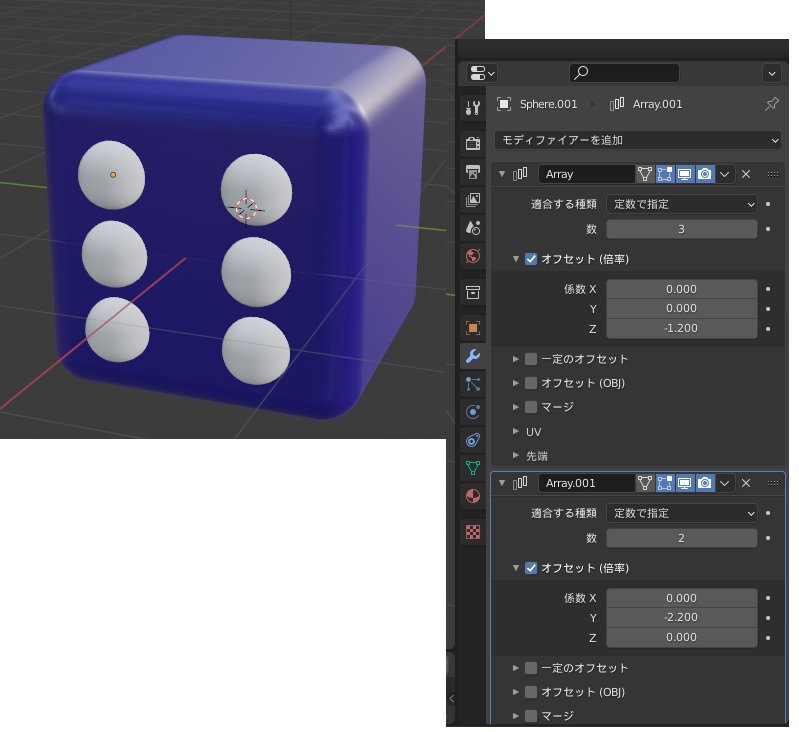
同じように立方体にブーリアンを追加して、オブジェクトに球を指定して、球を非表示に。

同じように全部の面を作成すると下記の様な感じに。

1は赤色に変更しておきます。
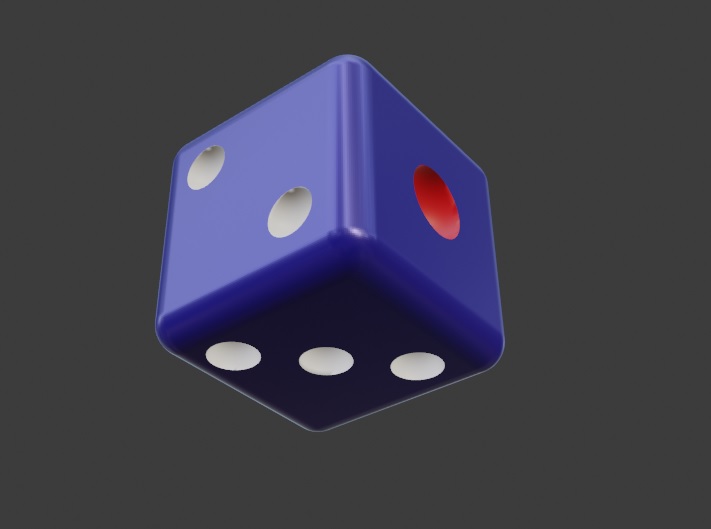
画像出力する場合はコレクションを分けます。
新規でコレクションを作成して、球だけを全部移動。コレクションの四角のチェックを外せばOK
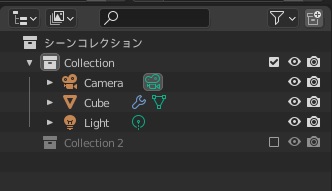
FBXで出力してUnityで利用する場合は、ループカットで穴を開けたりテクスチャを貼った方が良さそう。
